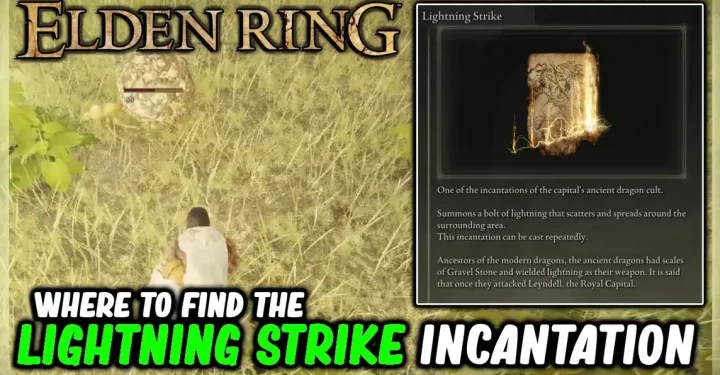あなたは持っています プレイステーション4 自宅では、それがもたらすすべての機能を試したり知ったりする機会がなかったかもしれません.ゲーム コンソールをより楽しくエキサイティングに使用するために、次の重要なヒントを確認してください。

キーボードとマウスを使用する
これは、インターネットをサーフィンしている場合に特に便利です。ビルトイン コントローラは非常に実用的でない場合があります。これらのデバイスのほとんどは構成を必要としないため、キーボードとマウスは PS4 では提供されません。ケーブルまたは Bluetooth を使用して、キーボードとマウスを PlayStation 4 に簡単に接続できます。一部のゲームはキーボードとマウスをサポートしていますが、ほとんどのゲームはサポートしていません。しかし、コンピューターのようにキーボードとマウスを使ってゲームを操作する別の感覚を見つけようとしても問題はありません。
携帯電話でメッセージを送る
Sony は Android および iOS 用の多数のアプリを開発しており、PlayStation で携帯電話を介してメッセージを送信できます。これは、ゲームのプレイ中に携帯電話を開きたくない場合に特に便利です。コンソールをアクティブ化せずにメッセージを送信することもできます.これは確かに非常に便利な機能です。これを行うには、アプリの設定に移動します。次に、「PlayStation App Connection」を選択し、デバイスを PS4 に追加します。その後、PS4 に接続し、アプリから 2 番目の画面を開きます。
音声コマンドをオンにする
PS4と話したことがありますか?いいえ?この機能も非常に便利です。声でPS4を操作できます。今日のテクノロジーの世界では、これは確かに珍しいことではありません。 [設定] に移動してから [システム] に移動すると、音声コントロールの [設定] に移動できます。
フラッシュディスク上の安全なゲーム
ゲームの結果をフラッシュ ドライブに保存すると非常に便利です。更新またはクラッシュした場合にそれらを取得できます。設定メニューから、保存されたアプリケーションデータ管理メニューを選択してください。次に、システム ストレージに保存されたデータに移動すると、スクリーンショット、達成された結果などをフラッシュ ドライブに転送できます。
ゲーム コンソールで複数のメディアを再生する
PS4 をフラッシュ ドライブまたは外付けハード ドライブに接続すると、メディア ファイルを再生できます。ただし、最初にストレージ メディアが FAT31 タイプでフォーマットされていることを確認してください。さらに、ファイルをフォルダーに整理し、正しいコーデックで保存しました。 MKV、AVI、MP4、JPEG、BMP、MP3、および AAC のファイルがすべてサポートされています。
望ましくないコンテンツからお子様を守ります
お子様が PS4 で表示するものと表示しないものを制御したい場合は、ブロック機能が便利です。これには 2 つの方法があります。 1 つ目は、機能を制限することです。これを行うには、[設定] から [ペアレンタル コントロール] メニューに移動します。次に、PS4機能の使用制限メニューを選択します。これにはパスコードを入力する必要があります。デフォルトのコードは 0000 です。2 つ目の方法は、サブ管理アカウントを作成することです。これを行うには、ペアレンタル コントロール メニュー内のサブ アカウント管理メニューに移動する必要があります。次に、手順に従って新しいアカウントを作成します。このようにして、子供が見ることを許可されていない映画やゲームをブロックできます。
Mac または Windows でゲームをプレイ
インターネット接続が十分に高速であれば、PS4 の Mac または Windows コンピューターでプレイすることができます。これを行うには、次のリンク https://remoteplay.dl.playstation.net/remoteplay/lang/en/index.html にアクセスし、お使いのデバイスに適したプログラムを選択してください。 PS4 では、[設定] メニューに入り、[リモート プレイの接続設定] を選択してから、[デバイスの追加] メニューを選択します。次に、PS4 システムに表示されたコードを入力します。次のステップは、[リモート プレイの接続設定] メニューで [リモート プレイを有効にする] メニューを選択することです。これで、PS4 の電源を入れて、Mac または Windows でゲームをプレイできます。
スクリーンショットをより速く撮る
スクリーンショットをより速く撮りたいですか?それは瞬く間に行うことができます。コントローラーの共有ボタンのショートカットを編集するだけです。共有ボタンを押してから、「オプション」ボタンを押します。ここでは、スクリーンショットを撮るショートカットを設定できます。シェアボタンをワンタップするだけでスクリーンショットが撮れるように設定できます。そうすれば、ゲームをプレイするときにスクリーンショットを撮るために何もする必要はありません。
DualShock 4 Light を暗くする
DualShock 4 のライトは完全には消えません。ライトが消えると、カメラは使用されているコントローラーを認識できないため、これは理にかなっています。しかし、あなたは光を暗くすることができます。コントローラーのPSボタンを長押しし、設定メニューから「サウンドとスクリーン」をタップします。次に、利用可能なオプションを使用して、希望に応じて光の強度を調整できます。
として ゲーマー 経験豊富な方は、上記のヒントやコツをすでに知っているかもしれません。しかし、あなたが初心者であれば、これらのことは確かに非常に便利であり、PS4 でのプレイの楽しさが増します。楽しく遊んでみてください。